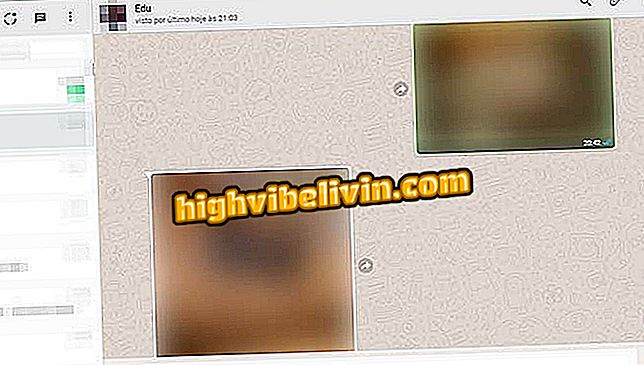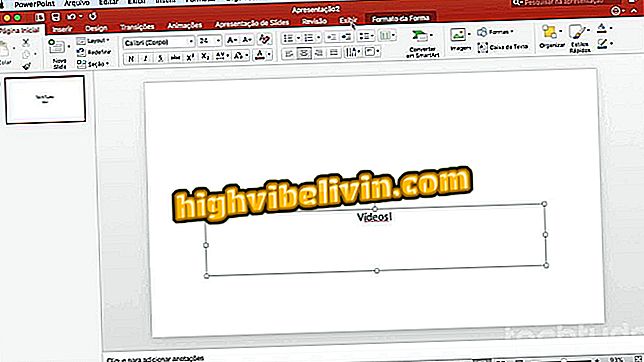Slik finner du ut bitrate av en video i Windows og MacOS
Bitrate bestemmer hvor mye detalj en video kan vise. Selv en høyoppløselig video - men med lav bithastighet - kan være langsom og forvrengt. Ellers er resultatet en mer detaljert og bevegelig bildekvalitet. I denne sammenhengen er det å kjenne til bithastigheten av mediene en av måtene å kontrollere disse egenskapene til innholdet. Du kan oppdage denne informasjonen på din Windows- eller MacOS-datamaskin. Se i denne opplæringen hvordan du gjør dette uten å installere noe.
Slik aktiverer du DVD-avspilling i Windows, MacOS og Linux

Slik finner du ut bitrate av en video i Windows og MacOS
Slik finner du ut bitrate av en video i Windows
Trinn 1. Åpne Windows Utforsker og naviger til mappen der videofilen ble lagret. Deretter høyreklikker du på den. I menyen som vil bli vist, klikk på "Egenskaper" alternativet;

Tilgang til videoegenskaper
Trinn 2. I vinduet "Egenskaper" klikker du på "Detaljer" -fanen;
Trinn 3. I "Detaljer" vil du se bithastigheten til videoen i elementet "Total bithastighet".

Vise bitrate av en video
Slik finner du ut bitrate av en video i macOS
Trinn 1. Åpne Finder og få tilgang til mappen der videofilen ble lagret;

Tilgang til filen i Finder
Trinn 2. Høyreklikk på videofilen. I menyen som vil bli vist, klikk på "Åpne med" og deretter på "QuickTime Player";

Åpner videoen med QuickTime
Trinn 3. Når du har valgt spillervinduet, klikker du på "Vindu" -menyen og deretter "Vis filminspektør";
av film "Trinn 4. Når inspektørvinduet vises, vil du se bithastigheten til videoen i elementet "Datahastighet".

Vise video bithastighet
Slik laster du ned MacOS Sierra og iOS 10? Exchange tips i forumet